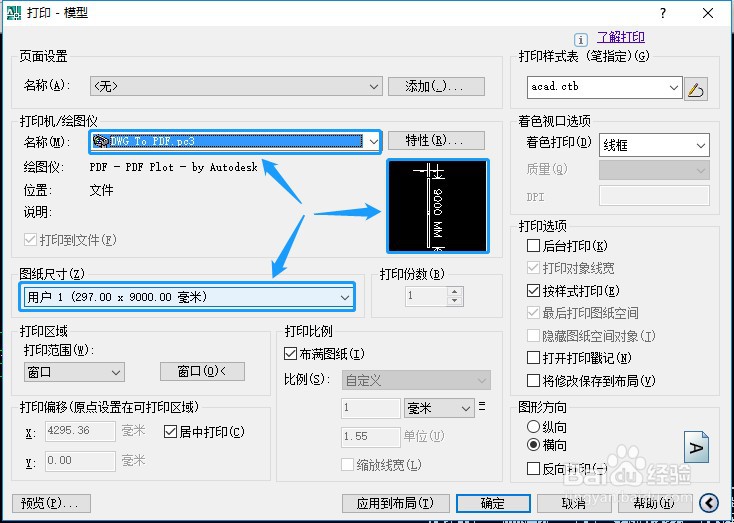1、首先打开CAD界面,利用快捷键ctrl+P,打开打印机;
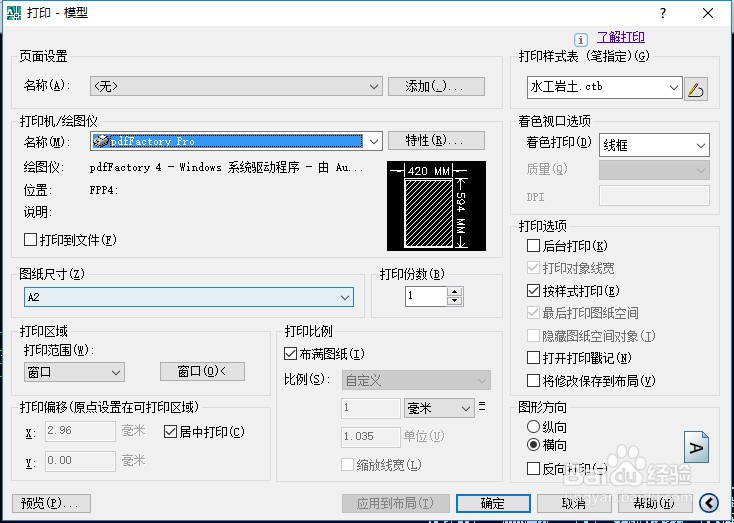
2、然后选择合适的打印机类型,这里选择CAD系统自带的DWG TO PDF,进行打祥缮乖贝印(pdfFactory Pro可以打印长图,但是无法超过6.5m),再点击旁边的“特性”;

3、出现特性窗口,点击“自定义图纸尺寸”,点击“添加”;

4、出现自定义尺寸的界面,点击“创建新图纸”,点击“下一步”;
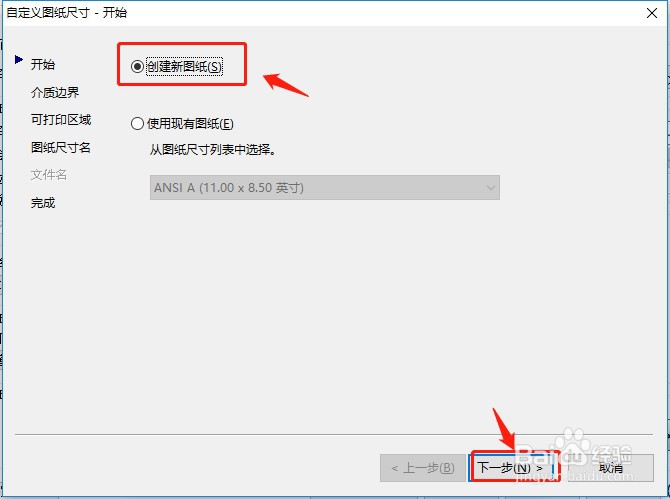
5、输入所需要的图纸尺寸,宽度和高度(这里宽度可以小于高度,系统会自动调整的跤耧锿葡与图纸匹配的),点击“下一步”;
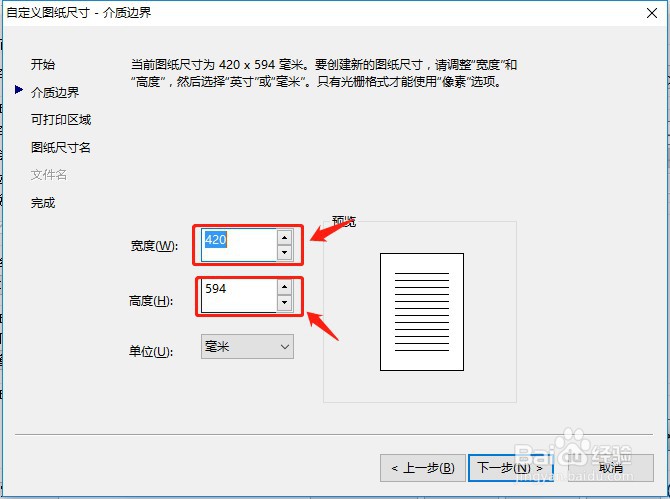
6、调整打印的页面边距,一般我直接都取0,具体根据需求,点击“下一步”;
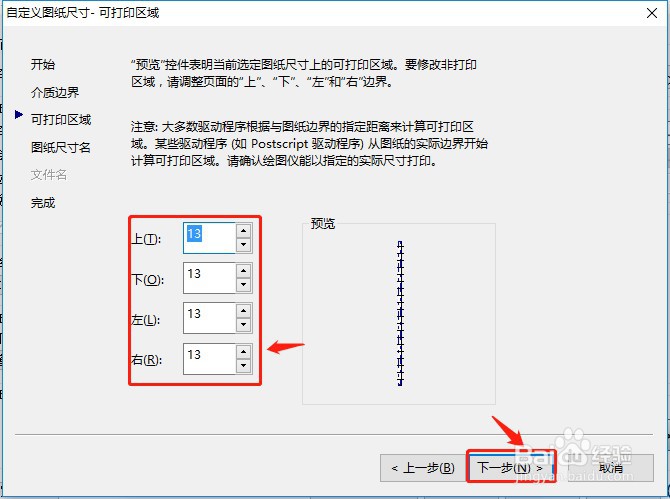
7、为你设置的图纸尺寸定名,点击“下一步”,“完成”就定义好了所需要的长图尺寸;
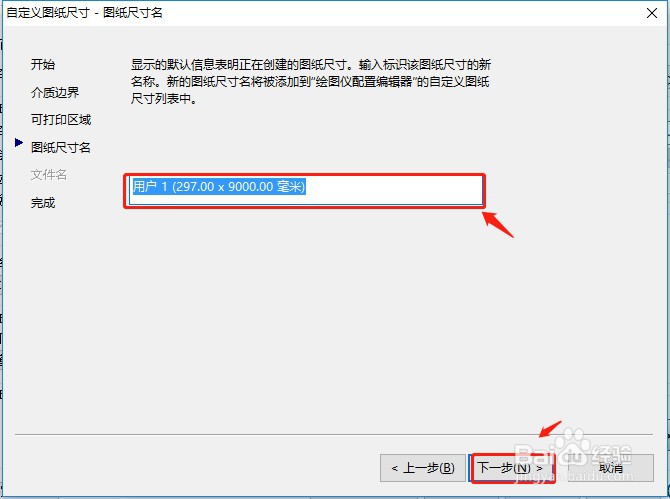
8、定义好所需要的尺寸后,选择刚刚创建的尺寸;
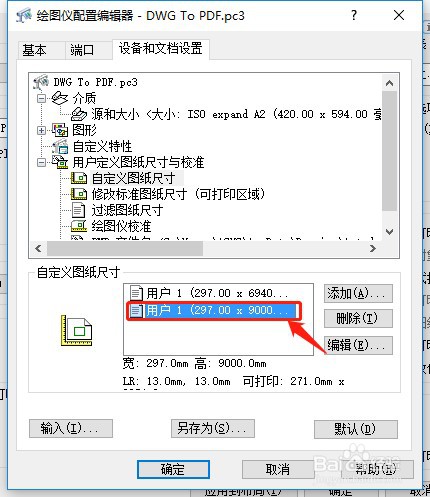
9、选择“介质”里面的“源和大小”,选择定义的图纸尺寸,点击“确定”;
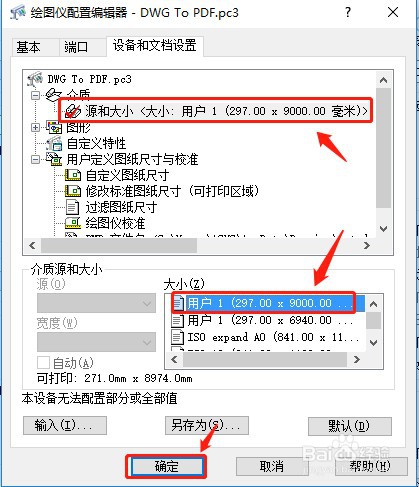
10、出现“修改打印机配置文竭惮蚕斗件”,可保存当前打印机使用,也可以选择保存在这个打印机里面,以后就不需要创建这个尺寸了,点击“确定”;
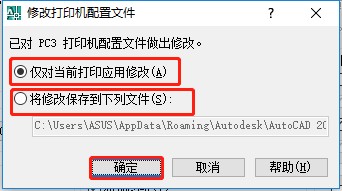
11、回到打印界面,三者相统一,即可按照自己的需求进行窗口、比例的打印,点击“确定”即可存储到选定的文件夹中。